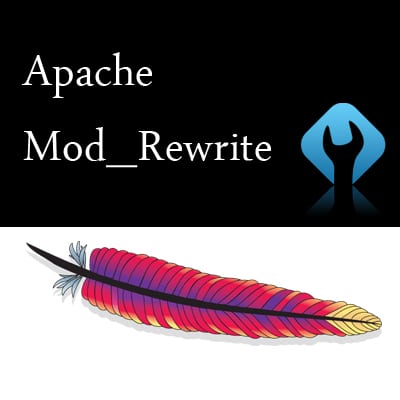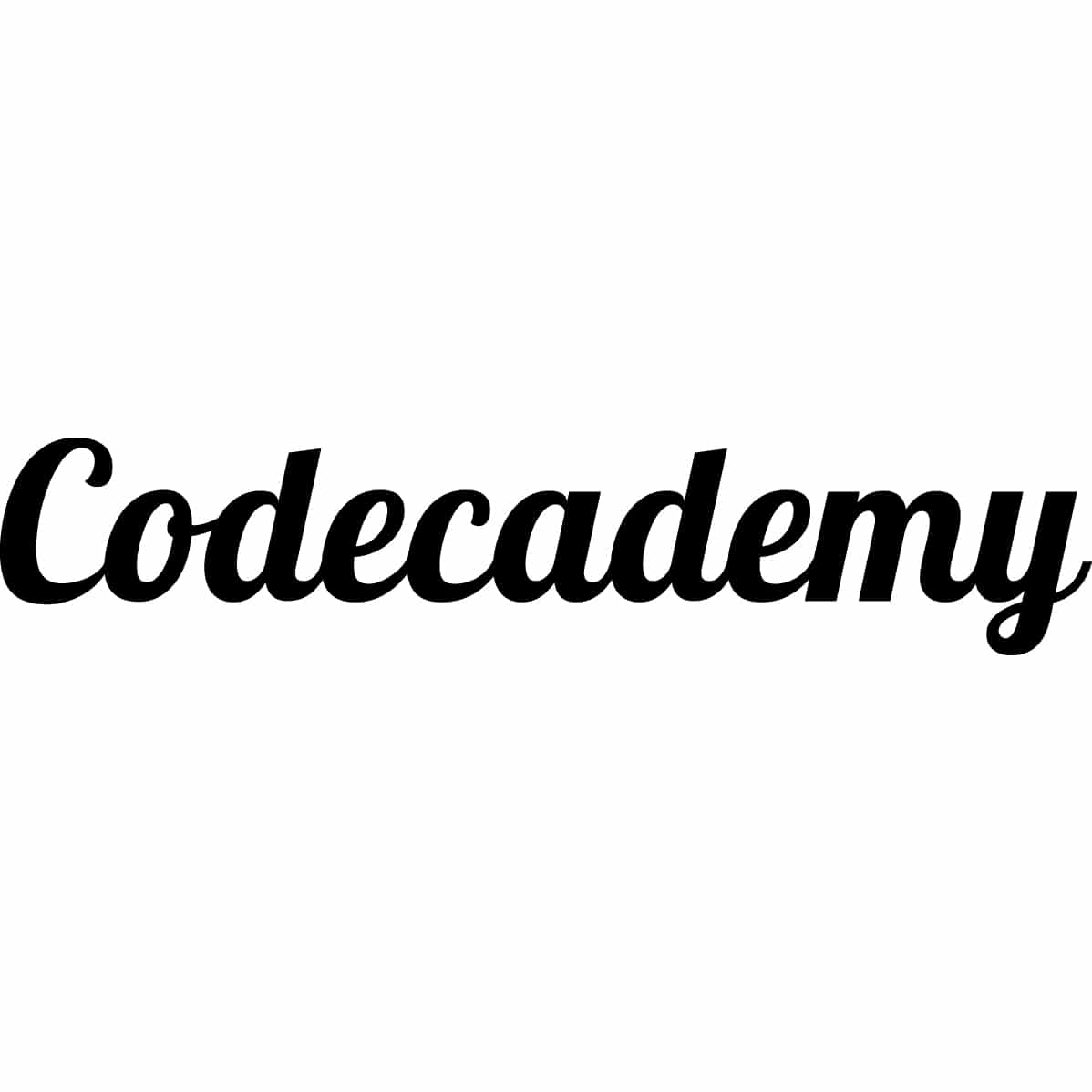In diesem Tutorial möchte ich euch zeigen, wie ihr auf Debian 6 Squeeze einen Webserver (LAMP) installieren könnt. Zu der Installation eines vollständigen Webservers gehören die folgenden Komponenten:
- Apache
- PHP
- MySQL
Zur Verwaltung der Datenbank nutzen wir phpMyAdmin.
Am Ende wird der LAMP-Server voll funktionsfähig sein. Die Installation werden wir über die Konsole durchführen. Dieses Tutorial richtet sich besonders an die Anfänger.
Zunächst müsst ihr sicherstellen, dass ihr über Root-Rechte verfügt. Wenn dies gegeben ist, verbindet ihr euch via SSH auf den Server. Hier kann man z.B. Putty benutzen. Ihr gebt die IP-Adresse eures Servers an und verbindet euch zu diesem.
Ihr solltet nun die Konsole des Servers vor euch haben. Als nächstes logt ihr euch ein und schon kann die Installation des Webservers beginnen.
1. Download der Pakete für den Webserver
Ihr führt als nächstes die folgende Zeile in der Konsole aus um die entsprechenden Pakete herunter zu laden.
apt-get install apache2 php5 libapache2-mod-php5 mysql-server mysql-client php5-mysql phpmyadmin
Der Paketmanager gibt euch nach bestätigen die größe der Pakete aus und fragt ab, ob ihr fortfahren wollt.
Dies bestätig ihr mit J. Der Download der Webserver-Pakete beginnt nun.
2. Konfiguration des MySQL-Servers
Wenn der Download abgeschlossen ist beginnt automatisch die Konfiguration des MySQL-Servers. Als erstes wird das Passwort für den Benutzer: root vergeben mit dem ihr euch später auf dem MySQL-Server anmelden könnt. Gebt das Passwort in das Feld ein und bestätigt dies mit [ENTER]. Nun müsst ihr das Passwort ein zweites mal eingeben und erneut bestätigen.
3. Konfiguration von phpMyAdmin
Im nächsten Schritt wird nun phpMyAdmin konfiguriert. Ihr wählt nun den Webserver aus für den Konfiguriert wird. In unserem Fall ist dies Apache, also wählt ihr als Webserver
apache2
aus. Auswählen könnt ihr mit der Leertaste und bestätigt wird wieder mit [ENTER].
Nun wird der Server die Konfigurationen ausführen. Das nächste was kommt ist eine Abfrage, ob ihr die Datenbank für phpMyAdmin mit dbconfig-common konifgurieren wollt. Dies mit JA bestätigen.
Nun wird das root Passwort was wir vorhin vergeben haben abgefragt. Dies dient dazu, dass sich phpMyAdmin auf dem MySQL-Server anmelden kann. Gebt also hier das Passwort ein und bestätigt es ein zweites mal.
Die Konfiguration wird nun zu Ende durchgeführt und und fertig gestellt. Der Webserver ist nun installiert und konfiguriert.
Das Webserververzeichnis befindet sich unter var/www auf eurem Server.
phpMyAdmin ist unter http://EURE_IP/phpmyadmin erreichbar. Um ihn zu erreichen gebt ihr den Link in eueren Browser ein.
lg euer Görki